- A Google Cégem nélkülözhetetlen funkció mindenki számára, aki online listázza vállalkozását, hogy megjelenhessen a keresésekben.
- A vállalkozás Google Cégem szolgáltatásban való feltüntetése ingyenes. Csak egy Google-fiókra és egy érvényes címre van szüksége a dolgok megkezdéséhez.
- Az ügyfelek hajlamosak komolyabban venni a listával rendelkező vállalkozásokat, mint azokat, amelyek nem rendelkeznek ezzel. Ezért nagyon fontos, hogy ott felsorolja a sajátját.
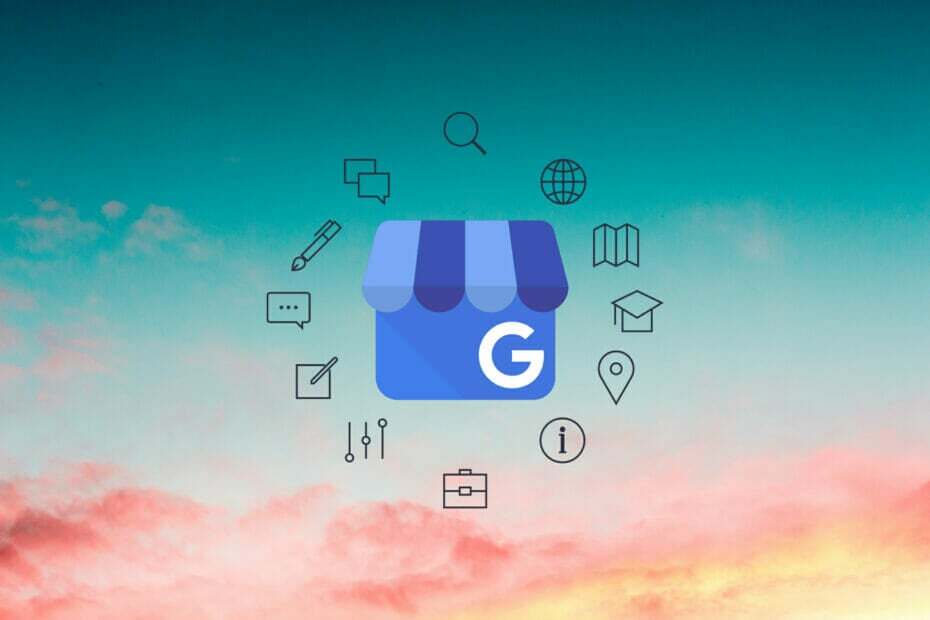
Moneyspire könnyen használható funkciókat tartalmaz, amelyek segítségével nyomon követheti bevételeit, beállíthatja a költségvetést, és automatizálhatja az ismétlődő pénzügyi tranzakciókat.
- Kezelje összes számláját, beleértve a banki, hitelkártyákat, készpénzt, befektetést, egyéb eszközöket és egyéb kötelezettségeket
- Importáljon OFX, QFX, QIF és CSV dokumentumokat pénzintézeteiből
- Támogatja a világ összes valutáját, és lehetővé teszi a külföldi számlák közötti átvitelt
- Részletes jelentések a kiadásokról, bevételekről, tranzakciós előzményekről stb
- Katonai minőségű 128 bites titkosítás és automatikus adatmentés
- Támogatja a felhő alapú szinkronizálást több eszköz között
Vegye kézbe a pénzét!
A Google Cégem egyike a sok közül innovatív platformok a Google által kínált, amely lehetővé teszi a vállalkozások számára, hogy ingyenes adatlapot hozzanak létre cégük számára. Tehát amikor a A Google üzleti üzenetei nem jelennek meg probléma eléri, vállalkozása bajba kerülhet.
A Google Cégem egyik funkciója az ügyfelek üzeneteinek küldése és fogadása. Ha nem látja az üzeneteket, ne aggódjon – van mód a javításra.
Hogyan engedélyezhetem a Google Business üzeneteket?
- Regisztráljon Google Cégem-fiókot, és hozzon létre egy adatlapot a vállalkozásához.
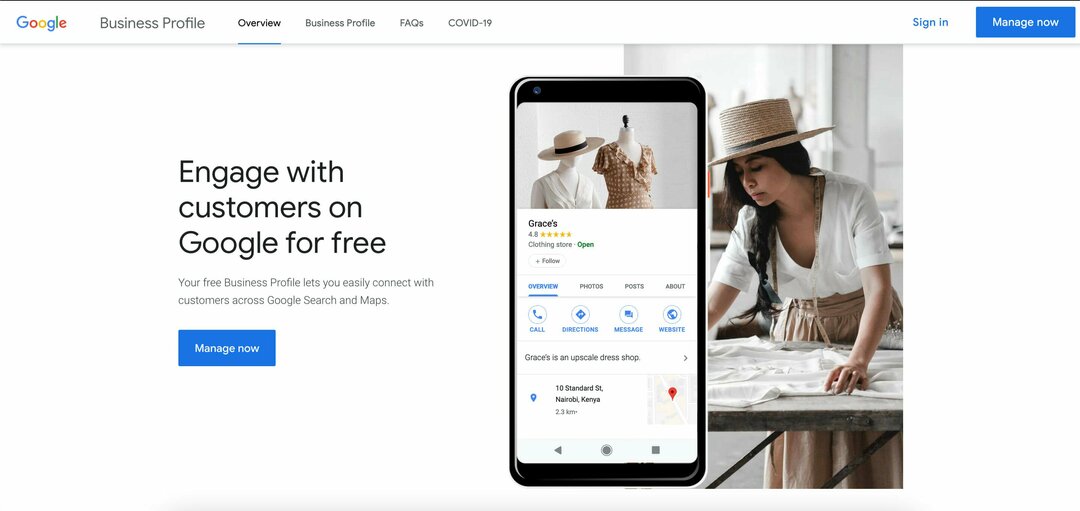
- Miután létrehozta az adatlapot, kattintson a Üzenetküldés szakasz.
- Itt láthat egy lehetőséget Igazolás a Chathez. Kattintson erre, és kövesse az utasításokat az üzleti üzenetek beállításának befejezéséhez.
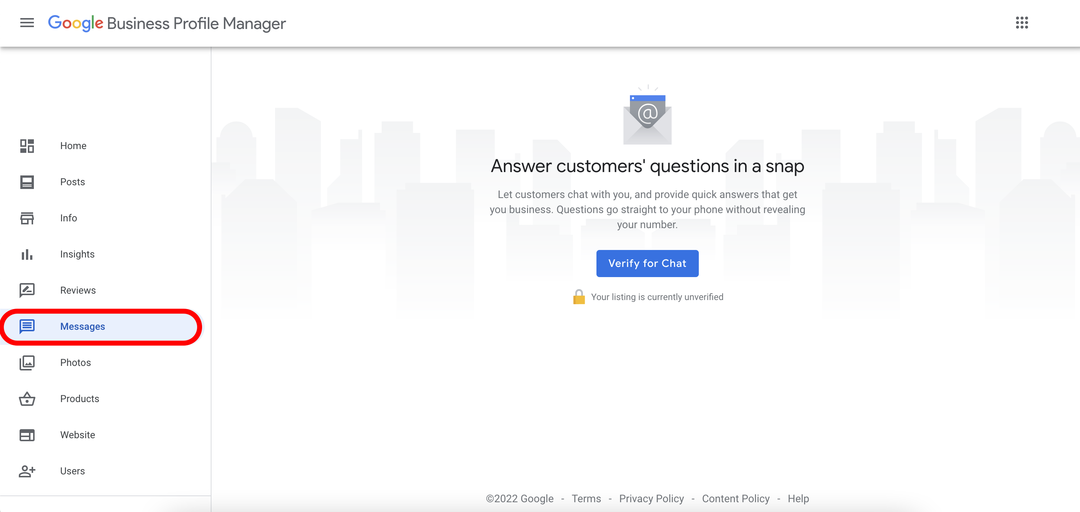
Mit tehetek, ha a Google Cégem nem jelenít meg üzeneteket?
1. Adja hozzá a számát
- Nyissa meg a Google Cégemet, és érintse meg a Telefonszám hozzáadása gomb.
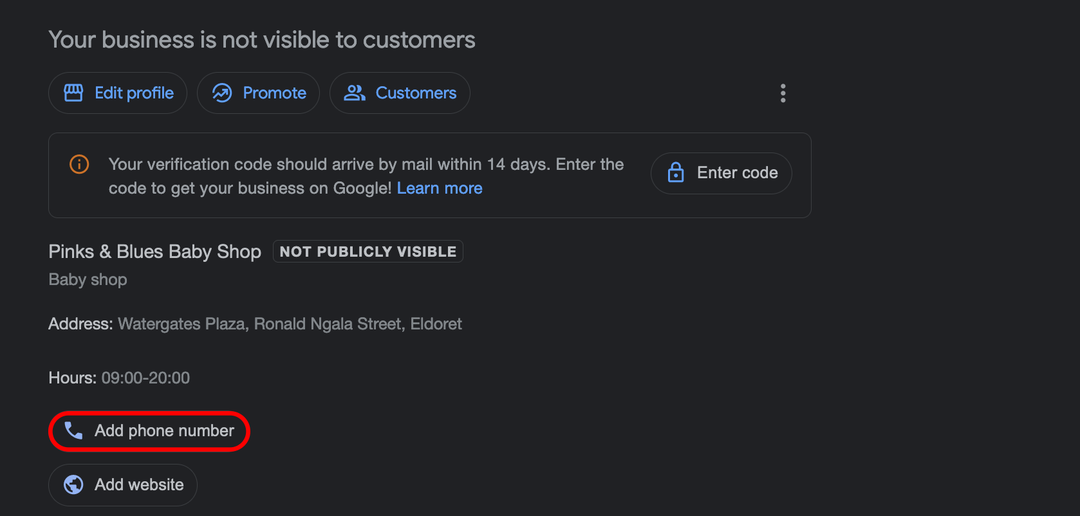
- Ezzel megnyílik egy új oldal, ahol megadhatja telefonszámát. Írja be a számjegyeket, és nyomja meg a Mentés gombot.
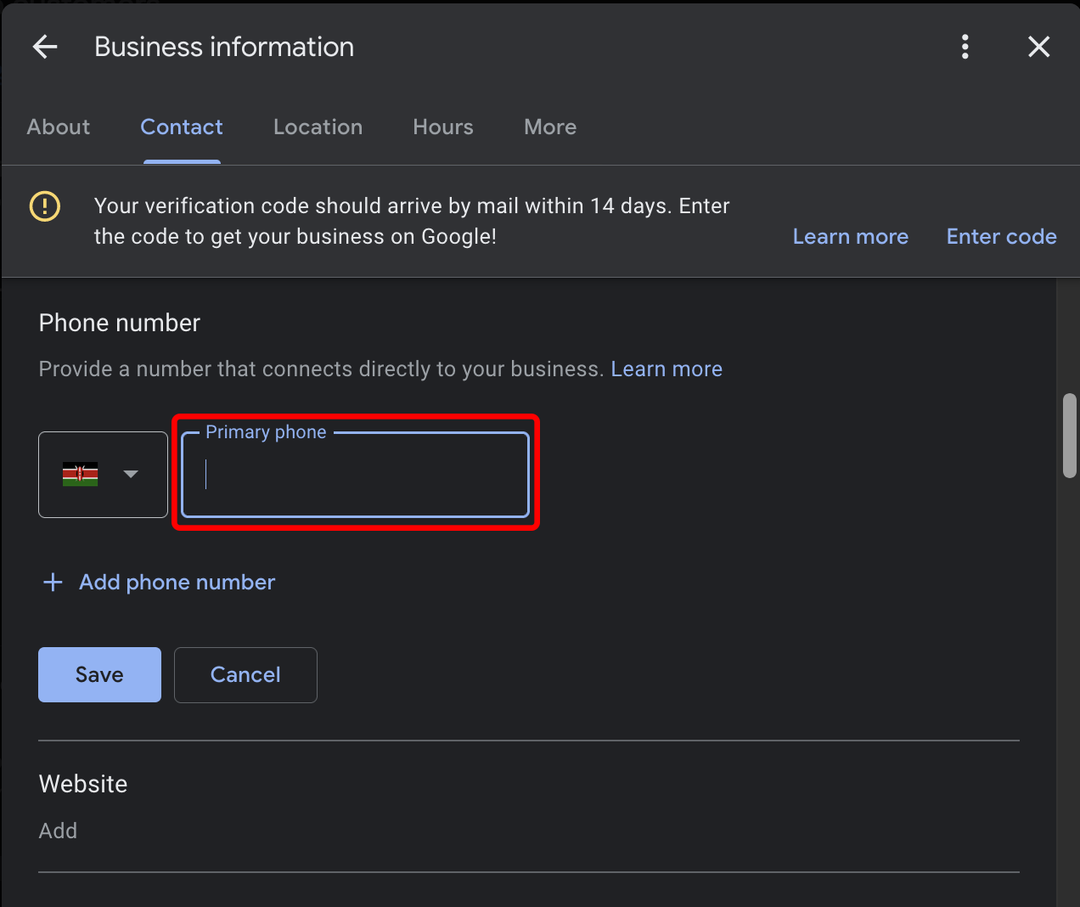
- Ezután várnia kell az ellenőrző kódra, amelynek megérkezése akár 14 napig is eltarthat. Miután ellenőrizte a számát, üzeneteket kell kapnia Google Cégem fiókot.
2. Ellenőrizze az internetkapcsolatot
Egy másik dolog, amit megpróbálhat, az internetkapcsolat ellenőrzése. A rossz kapcsolat lehet a probléma oka. Indítsa újra az útválasztót vagy a modemet, vagy ellenőrizze, hogy nincs-e kimaradás a környéken. Ha ezek egyike sem működik, további hibaelhárításért forduljon internetszolgáltatójához.
- 4 módszer nagyszerű szegélyek létrehozására a Google Dokumentumokban
- A VRV nem működik a Chrome-on? Íme, hogyan javíthatja ki
3. Lépjen kapcsolatba a Google ügyfélszolgálatával
- Jelentkezzen be a Google Cégem szolgáltatásba.
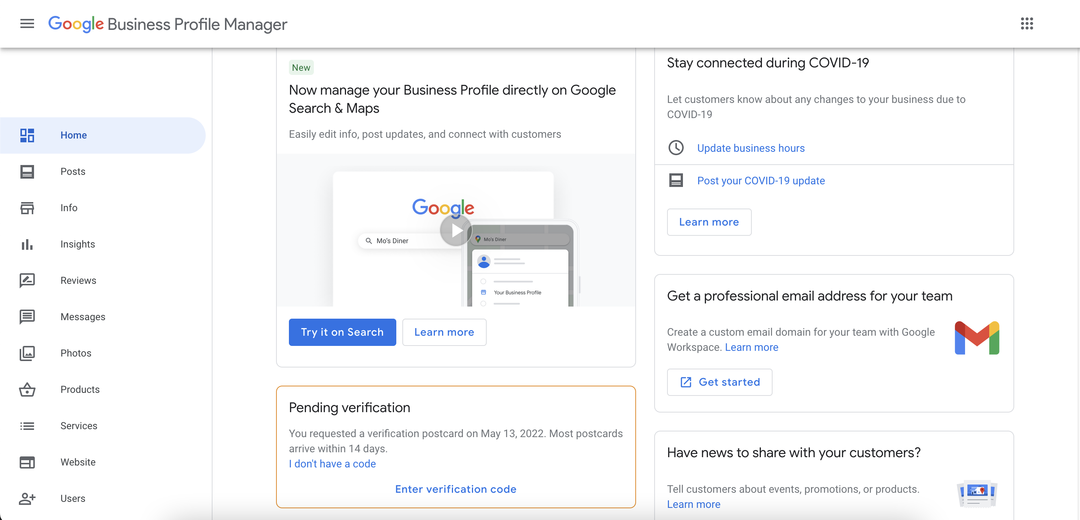
- Görgessen le az aljára, és válassza a Támogatás lehetőséget. Ezzel megnyílik egy párbeszédpanel a lehetséges megoldási javaslatokkal. Ha nem találja, amire szüksége van, koppintson a gombra Lépjen kapcsolatba velünk hogy konkrét segítséget kapjon az üzenetküldési problémához.
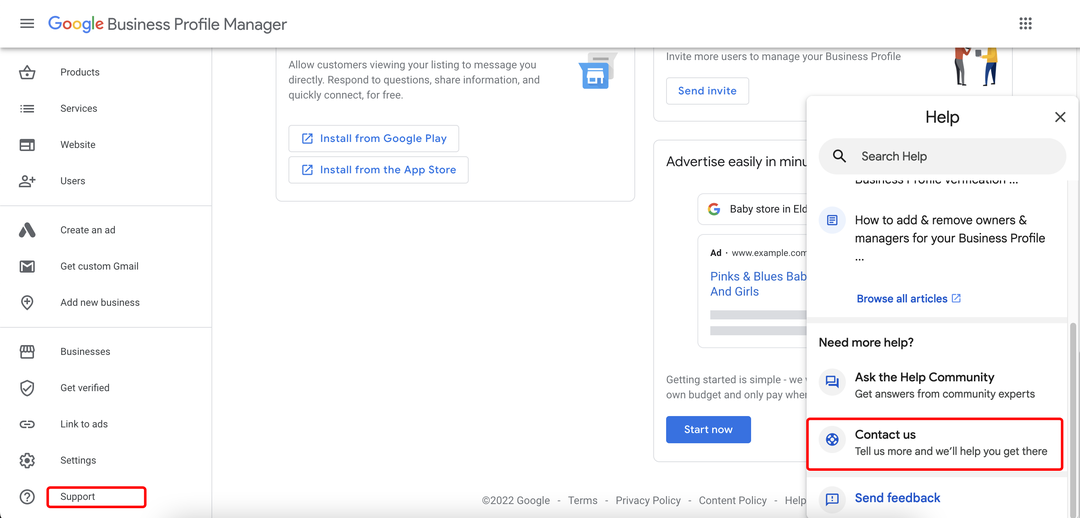
A Google üzleti üzenetét nem sikerült kézbesíteni
Számos oka lehet annak, hogy a Google üzleti üzenetei nem kézbesíthetők.
- Hibás vagy elavult elérhetőségi adatok: Győződjön meg arról, hogy a vállalkozás neve, címe és telefonszáma megegyezik a Google Cégem oldalon szereplővel.
- Az üzenetküldés nincs engedélyezve az Ön vállalkozásában: Az üzleti üzenetek használatának megkezdéséhez először engedélyeznie kell az üzenetküldést vállalkozása számára. Ezt a Google Cégem-fiók „Üzleti beállítások” oldalán teheti meg.
- Az Ön országában még nem elérhető üzleti üzenetek: Sajnos az üzleti üzenetek még nem állnak rendelkezésre minden országban. Ha olyan országban próbálja használni a Business Messages szolgáltatást, ahol még nem érhető el, meg kell várnia, amíg az Ön országában elindul.
- A Google Cégem oldala nincs ellenőrizve: A Business Messages használatának megkezdéséhez először ellenőrizni kell a Google Cégem oldalát. Ez az ellenőrzési folyamat akár néhány hetet is igénybe vehet.
- Technikai problémák: Van néhány lehetséges műszaki probléma, amelyek miatt a Business Messages meghiúsulhat. Ilyenek például a Google Cégem alkalmazás elavult verziója vagy az internetkapcsolattal kapcsolatos problémák.
Bár előfordulhat, hogy a Google ügyfélszolgálatának felkeresése nem mindig javítja az adott problémát, mindenképpen megér egy próbát, ha továbbra is problémái vannak az üzenetek megjelenésével az adatlapon. Tart olvassa blogjainkat hogy több kapcsolódó megoldást találjunk a mindennapi technikai problémákra.
 Még mindig problémái vannak?Javítsa ki őket ezzel az eszközzel:
Még mindig problémái vannak?Javítsa ki őket ezzel az eszközzel:
- Töltse le ezt a PC-javító eszközt Kiváló értékelést kapott a TrustPilot.com oldalon (a letöltés ezen az oldalon kezdődik).
- Kattintson Indítsa el a szkennelést hogy megtalálja azokat a Windows-problémákat, amelyek számítógépes problémákat okozhatnak.
- Kattintson Mindet megjavít a szabadalmaztatott technológiákkal kapcsolatos problémák megoldására (Exkluzív kedvezmény olvasóinknak).
A Restorót letöltötte 0 olvasói ebben a hónapban.


